Theo Robert Lane
Tại sao bản trình bày trông thật tuyệt vời với một số cách kết hợp màu sắc nhưng với những cách khác thì trông lại thật khó coi? Chuyên gia PowerPoint Rober Lane giải thích về cách kết hợp màu sắc để tạo trang chiếu hiệu quả và có diện mạo chuyên nghiệp.
PowerPoint đã mang đến cho Bạn mọi Công cụ nhưng...
Các phiên bản mới hơn của PowerPoint công cụ tuyệt vời để giúp ngay cả những "thử thách nghệ thuật" trong số chúng ta vượt ra ngoài các điểm dấu đầu dòng và tạo ra hiệu quả, đồ họa hấp dẫn, thẳng tắn trông chuyên nghiệp trang chiếu trực quan. Thật tuyệt vời! Bây giờ câu hỏi là ... chúng ta nên sử dụng các công cụ đó như thế nào? Hầu hết chúng ta chưa bao giờ được đào tạo như là nghệ sĩ đồ họa và không nhất thiết phải biết các quy tắc để tạo ra nội dung trực quan hấp dẫn và ý nghĩa.
Nói về “truyền đạt trực quan và hiệu quả” thì có lẽ cả một cuốn sách cũng không đủ nên ở đây chúng ta chỉ tập trung duy nhất vào cách sử dụng màu sắc trong PowerPoint. Sử dụng màu sắc trên trang chiếu như thế nào là hiệu quả và như thế nào là không?
Nhóm Màu
Chúng ta có thể tiếp cận màu sắc bằng cách phân loại màu thành hai nhóm lớn: màu nóng và màu lạnh (Hình 1). Màu đỏ, cam và vàng được gọi là màu nóng. Những màu này thường nổi bật và thu hút sự chú ý—đặc biệt là màu đỏ tươi. Màu lục, lam và tía là màu lạnh. Nhóm màu này thường làm nền và ít thu hút sự chú ý, đặc biệt là những sắc tối hơn. Màu trắng và những màu sáng cũng rất bắt mắt, còn màu đen và những màu tối thì thường ít thu hút sự chú ý hơn.

Hình 1 – Nhóm Màu
Tuy nhiên, bạn cần lưu ý rằng những hiệu ứng trên không hoàn toàn cố định. Chúng có thể đảo ngược. Số lượng và độ tương phản của màu này so với màu khác cũng là yếu tố ảnh hưởng. Ví dụ: nếu chúng ta đặt các hình nhỏ màu đen trên nền trang chiếu chỉ độc một màu trắng thì các hình nhỏ màu đen sẽ thu hút sự chú ý hơn, đối lập với cả một mảng trắng xung quanh (Hình 2). Trong trường hợp này, não bộ sẽ tập trung hơn vào việc tìm hiểu xem các hình đó có truyền đạt một ý nghĩa hay mẫu hình nào đó hay không, thay vì chỉ phản ứng với đặc điểm màu sắc của chúng. Thật dễ hiểu khi một số ảo ảnh thị giác lợi dụng hiện tượng này.
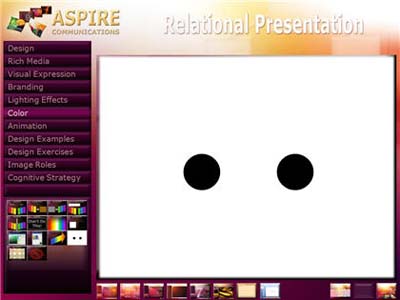
Hình 2 – Số lượng và Độ tương phản của Màu
Hãy lưu ý đến các nhóm màu, cũng như số lượng và độ tương phản, khi kết hợp màu sắc trên trang chiếu. Cách kết hợp các màu nóng với nhau cùng sắc nâu (Hình 3) hoặc các màu lạnh với nhau cùng sắc xám (Hình 4) đều khá an toàn. Trắng, đen và be là màu trung tính, có thể kết hợp với mọi màu sắc trong cả hai nhóm.

Hình 3 – Nhóm Màu Nóng

Hình 4 – Nhóm Màu Lạnh
Hầu hết các nhà thiết kế PowerPoint đều gặp khó khăn khi kết hợp màu sắc giữa ranh giới nóng/lạnh. Tuyệt đối ĐỪNG BAO GIỜ kết hợp theo cách trong Hình 5 và 6. Mắt bạn sẽ cảm thấy khó chịu nếu nhìn vào những hình ảnh này quá lâu. Người thiết kế đã gặp vấn đề khi phân biệt sự tương tác giữa chiều dài bước sóng của màu sắc, khiến người xem mệt mỏi và khó chịu. Màu lam nhạt kết hợp với màu đỏ là một sự tra tấn đối với người xem và thật không may là cách kết hợp này lại được sử dụng quá mức thường xuyên. Màu đỏ kết hợp với màu lục cũng vậy.
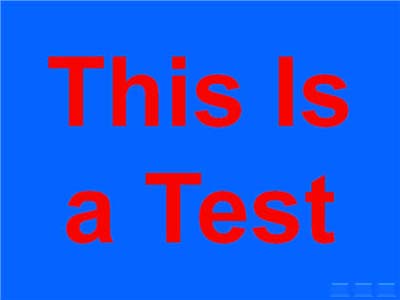
Hình 5 – Sự kết hợp giữa Màu đỏ và Màu lam Gây Mỏi Mắt
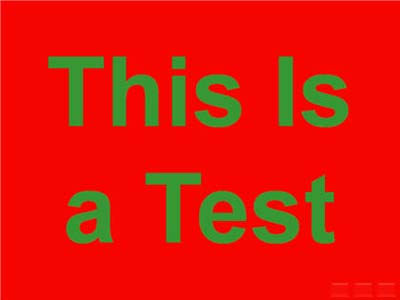
Hình 6 – Sự kết hợp giữa Màu đỏ và Màu lục cũng Gây Mỏi Mắt
Sự kết hợp giữa màu đỏ và màu lục còn liên quan đến vấn đề mù màu, vấn đề này dường như có ảnh hưởng đến khoảng 7% nam giới và 1% nữ giới. Không có khả năng phân biệt màu đỏ và màu lục là dạng thường gặp nhất của chứng mù màu. Ví dụ: giả sử bạn đặt văn bản màu lục trên nền đỏ, như trong Hình 6. Nếu sắc thái (độ tối) của màu văn bản ít tương phản với sắc thái của màu nền thì một số người xem sẽ hoàn toàn không đọc được văn bản! Để tránh vấn đề tương tự thì đừng bao giờ pha trộn hai màu sắc này, đặc biệt là khi kết hợp văn bản tương phản với nền.
Julie Terberg, nhà thiết kế đồ họa và MVP của PowerPoint, cũng chỉ ra rằng việc sử dụng chủ đề trong PowerPoint có thể giúp bạn dễ dàng lựa chọn cách kết hợp màu sắc hơn (Hình 7). Các màu chủ đề đều đã được lựa chọn để kết hợp với nhau một cách hiệu quả (dù vậy bạn vẫn nên cẩn trọng khi sử dụng) và phù hợp với cả không gian trình bày sáng và tối.
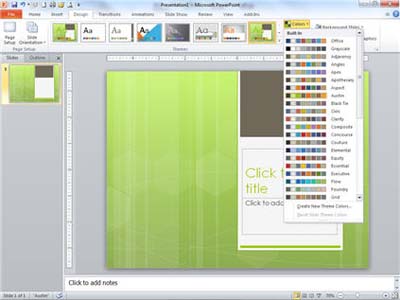
Hình 7 – Sử dụng Màu Chủ đề Giúp Lựa chọn Dễ dàng hơn
Sự Tiện Lợi của Chuyển Màu
Thật thú vị khi quá trình kết hợp màu sắc trở nên dễ dàng hơn rất nhiều nếu bạn sử dụng chuyển màu—những màu sắc mờ dần vào nhau. Nhân tiện thì kể từ phiên bản 2010, PowerPoint đã mang đến một giao diện thực hiện chuyển màu thân thiện với người dùng và hoàn thiện hơn (Hình 8).
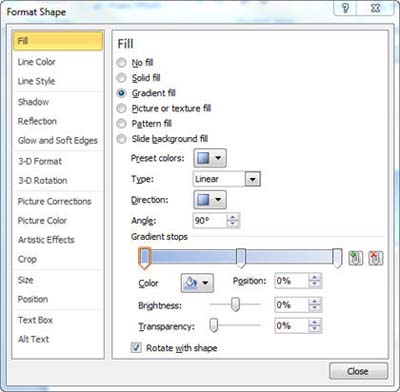
Hình 8 – Thêm Chuyển màu vào Hình
Vì đây là cách pha trộn màu sắc phổ biến trong tự nhiên (như khi mặt trời lặn), chúng ta đã quen thuộc với những màu sắc chuyển dần từ màu này sang màu kia, nên bạn có thể kết hợp màu sắc bất kỳ mà vẫn có được diện mạo hấp dẫn và chuyên nghiệp một cách hợp lý. Bạn chỉ cần đảm bảo sự chuyển màu diễn ra dần dần.
Hãy thử pha trộn màu sắc để tạo nền trang chiếu có thiết kế tùy chỉnh, một hình trang trí—có thể là nền phân đoạn (Hình 9) hoặc nút dẫn hướng (Hình 10)—hay thậm chí là văn bản 3-D sặc sỡ (Hình 11).
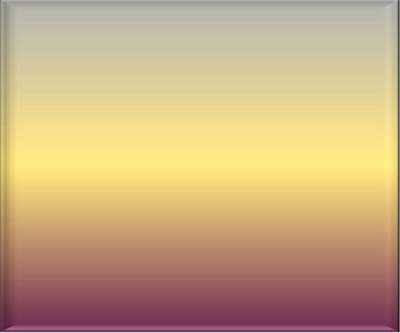
Hình 9 – Chuyển màu Tía, Vàng ánh kim và Xám trong một Hình
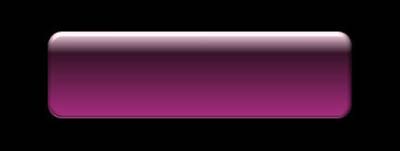
Hình 10 – Hình Tô chuyển màu được sử dụng làm Nút Dẫn hướng

Hình 11 – Văn bản PowerPoint Tô chuyển màu
Lưu ý về Màu sắc và Văn Bản
Quay lại vấn đề về số lượng và độ tương phản của màu sắc (chấm đen trên nền trắng), đây là những vấn đề bạn phải đặc biệt lưu ý khi trang chiếu có chứa văn bản. Trừ khi văn bản nằm trong nút dẫn hướng hoặc chỉ nhằm mục đích trang trí, còn thường thì mục đích vẫn là để người xem có thể đọc được văn bản đó, đúng không? Chính vì vậy, việc lựa chọn nền đơn giản tương phản mạnh với màu văn bản sẽ giúp thông điệp trở nên nổi bật hơn và thu hút sự chú ý hơn (Hình 12).
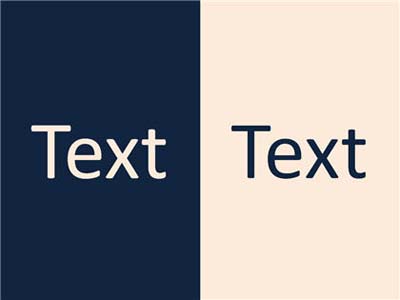
Hình 12 – Màu Văn bản phải Tương phản Mạnh với Nền
Mọi người thường đặt văn bản lên trên ảnh nhưng cách này có thể phức tạp do việc kiểm soát độ tương phản sẽ trở nên khó khăn hơn. Một lần nữa, giải pháp lại là phải đảm bảo màu văn bản tương phản tối đa với phần lớn màu ảnh, rồi thêm đổ bóng hoặc vầng sáng dễ thấy cho văn bản (Hình 13).

Hình 13 – Đổ bóng trên Văn bản Giúp văn bản Hiển thị Nổi bật hơn khi nằm trên Ảnh
Các vấn đề về Màu sắc Nói chung
Dưới đây là một số mẹo về màu sắc khác liên quan đến PowerPoint mà chúng tôi đã khám phá ra trong nhiều năm qua:
Sử dụng văn bản màu đỏ chưa bao giờ là ý tưởng hay. Trong tất cả các màu thì màu đặc thù này thường bị nhạt đi khi chiếu trên màn hình nếu có bất kỳ ánh sáng ngoài ý muốn xung quanh nào khác cũng chiếu vào màn hình—có thể là ánh sáng mặt trời chiếu qua cửa sổ hoặc ánh sáng chói từ đèn sân khấu chiếu nhầm hướng.
Trừ khi có một lý do đặc biệt tốt để sử dụng văn bản màu sáng ... Không. Sử dụng màu trắng hoặc màu be nhạt trên nền tối hoặc màu đen (hoặc màu rất tối khác) trên nền sáng. Kết quả là các trang chiếu của bạn sẽ có giao diện chuyên nghiệp hơn.
Tránh chuyển màu trong văn bản trừ khi chữ có kích thước lớn và chủ yếu được dùng để trang trí.
Khi sử dụng chuyển màu, càng đơn giản thì càng hiệu quả. Hãy giới hạn số màu sắc và bất cứ khi nào có thể, hãy sử dụng các cách kết hợp màu sắc thường thấy trong tự nhiên để có diện mạo hấp dẫn nhất.
|
|
Robert Lane là cố vấn bản trình bày sống tại Hoa Kỳ, chuyên về học thuyết truyền đạt tương tác trực quan, đồng thời là tác giả của Trình bày Tương tác: Phương pháp tiếp cận Tương tác Trực quan. Bạn có thể tìm các tài nguyên giải thích sâu hơn về những khái niệm được thảo luận trong bài viết này trên Website của ông, www.aspirecommunications.com. Liên hệ với ông theo địa chỉ: rlane@aspirecommunications.com. Tài liệu tham khảo, ví dụ trực quan và các tài nguyên khác đều có trên website Aspire. |











